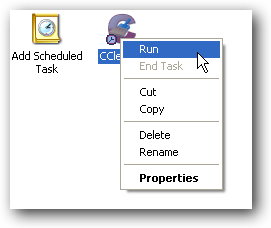Molte persone vorrebbero sapere come eseguire CCleaner ogni singola notte in base a un programma, ed ecco esaudito il loro e il vostro desiderio.
Imposta le tue opzioni
Dovrai decidere quali impostazioni vuoi eseguire quando CCleaner viene eseguito automaticamente… per esempio, valuterei se vuoi cancellare o meno i tuoi cookie o i documenti recenti (che è una funzionalità che uso spesso, quindi non voglio che vengano ripuliti)
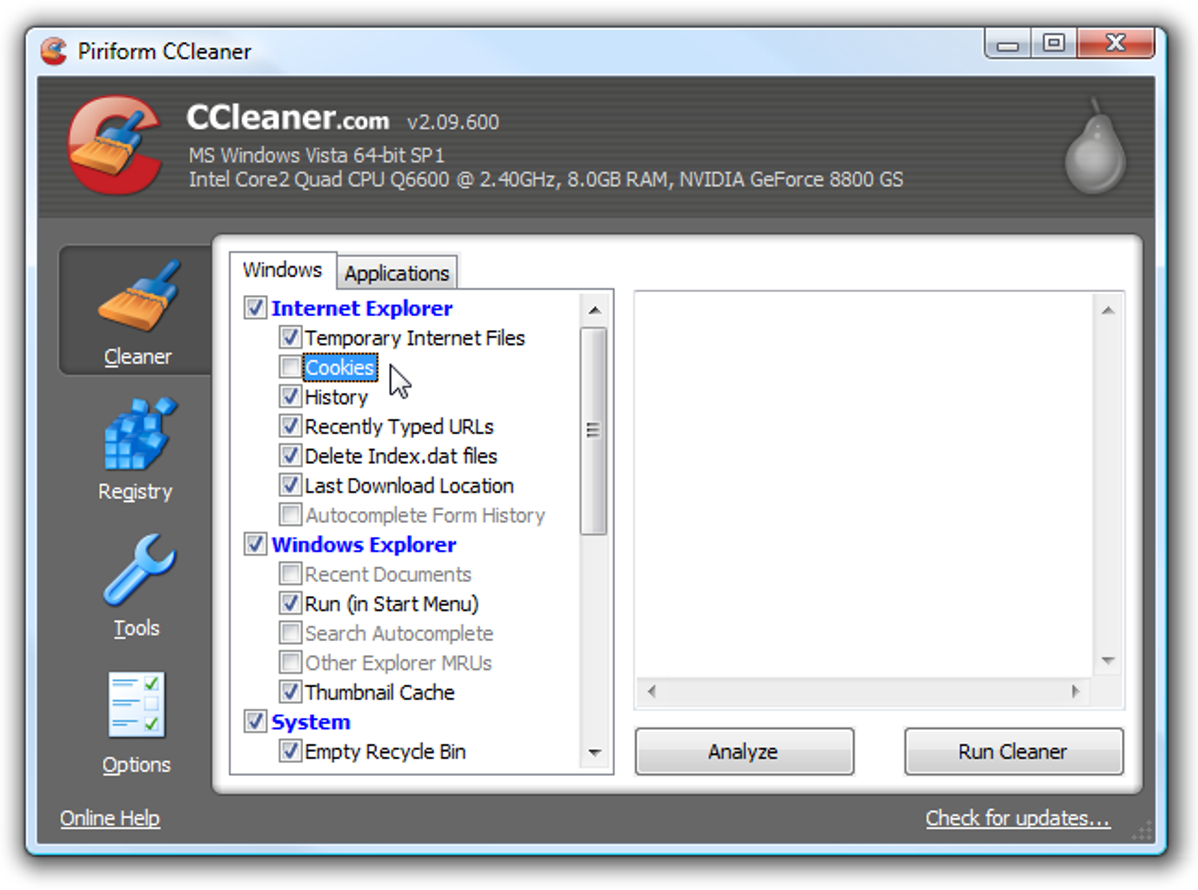
Quindi, vai su Opzioni \ Avanzate e assicurati che l’opzione “Salva tutte le impostazioni nel file INI” sia selezionata (dovrebbe essere selezionata per impostazione predefinita). Ciò assicura che qualsiasi impostazione scelta venga salvata in un file INI nella stessa directory.
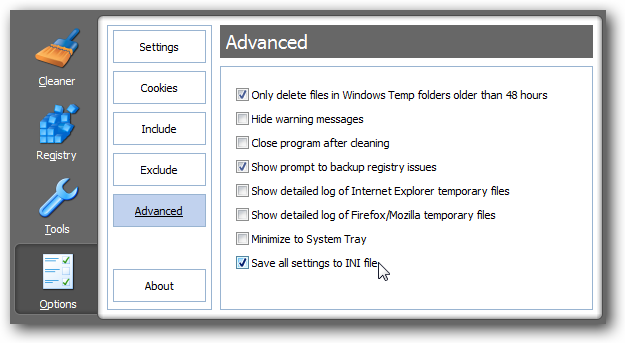
Crea l’attività pianificata in Windows 7 o Vista
Apri l’Utilità di pianificazione digitandolo nella casella di ricerca del menu Start o selezionando Accessori \ Strumenti di sistema.
Una volta che sei lì, fai clic sul collegamento “Crea attività di base” sul lato destro.
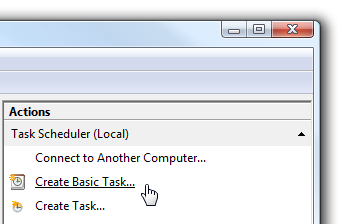
Assegna all’attività un nome memorabile come “Esegui CCleaner”
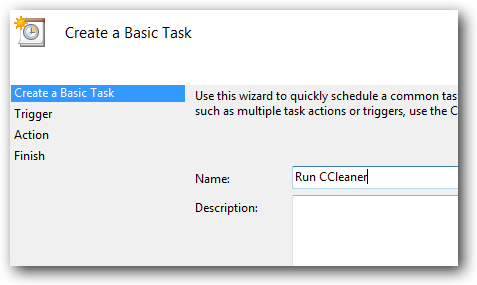
Scegli “Giornaliero” o “Settimanale”, a seconda della frequenza con cui desideri eseguire l’attività.
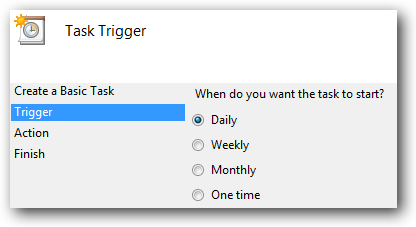
Ora scegli un’ora del giorno in cui il tuo computer è solitamente acceso, ma non lo stai utilizzando.
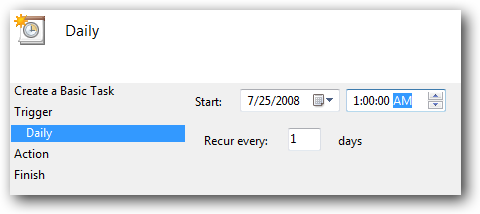
Nella schermata successiva, scegli “Avvia un programma” e vai alla schermata successiva.
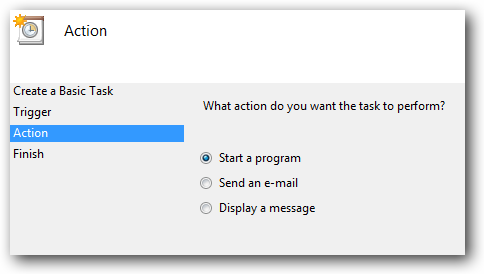
Ora dovrai cercare il file eseguibile di CCleaner, che in genere si trova nella seguente posizione, ma potrebbe essere altrove:
C:\Programmi\CCleaner\CCleaner.exe
Assicurati di aggiungere l’opzione /AUTO alla casella “Aggiungi argomenti”.
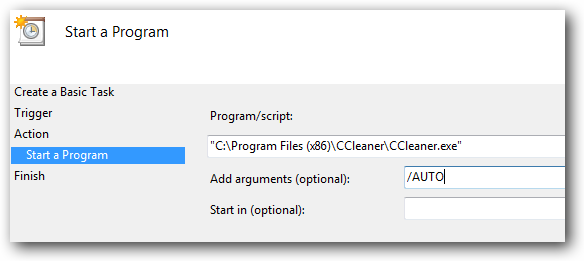
Nella schermata Riepilogo, assicurati di fare clic sulla casella “Apri la finestra di dialogo Proprietà” prima di fare clic sul pulsante Fine.
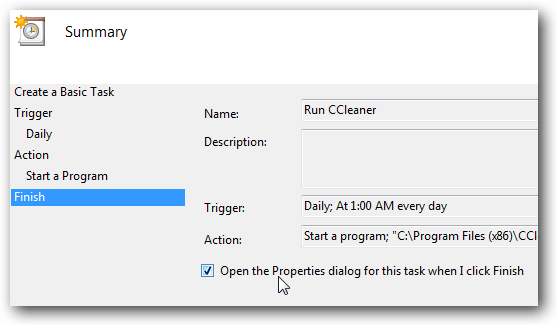
Ora vorrai scegliere l’opzione per “Esegui con i privilegi più alti”, in modo che l’attività venga eseguita automaticamente con i privilegi di amministratore.
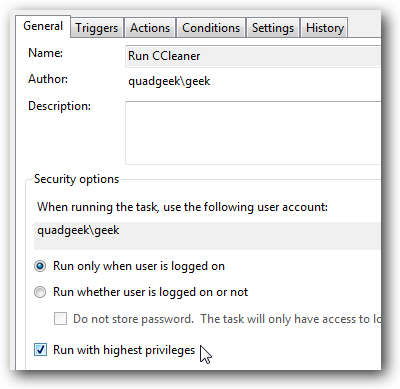
Facoltativo: puoi anche dare un’occhiata alla scheda Condizioni e scegliere l’opzione per avviare l’attività solo quando il computer è inattivo per un certo numero di minuti.
Dovresti notare anche l’opzione “Riattiva il computer per eseguire questa attività” … se di solito metti il computer in modalità Sospensione, puoi selezionare quella casella in modo che il computer si riattivi per eseguire CCleaner.
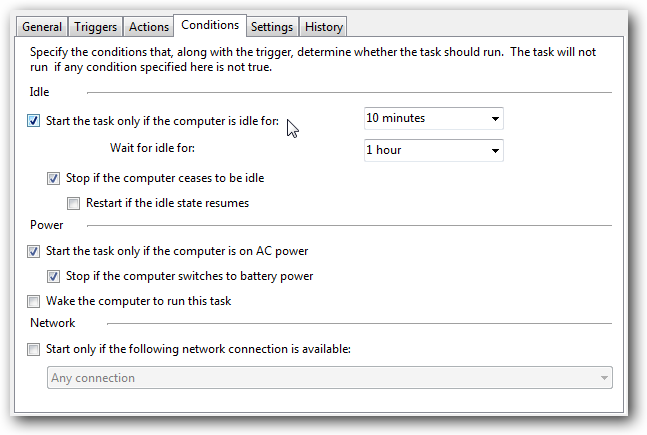
Puoi testare l’attività facendo clic con il pulsante destro del mouse sull’elemento nell’elenco e scegli Esegui. CCleaner dovrebbe essere eseguito silenziosamente in background.
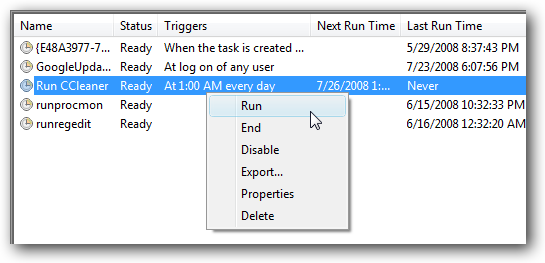
Puoi dare un’occhiata ad alcune delle altre opzioni… per esempio alcune persone eseguono CCleaner un paio di volte al giorno (anche se mi sembra un po’ eccessivo… una volta alla settimana sarebbe probabilmente abbastanza buono)
Crea l’attività pianificata in Windows XP
Se stai usando Windows XP, c’è una procedura guidata completamente diversa che dovrai seguire … apri Attività pianificate nel Pannello di controllo o dalla sezione Accessori \ Strumenti di sistema del menu Start, quindi fai clic su “Aggiungi attività pianificata”
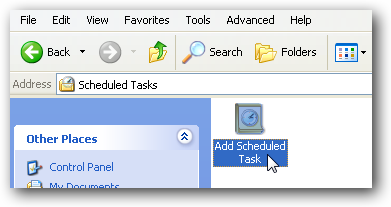
Se hai installato CCleaner utilizzando il programma di installazione normale, dovresti vederlo nell’elenco. In caso contrario, dovrai scorrere fino alla posizione del file.
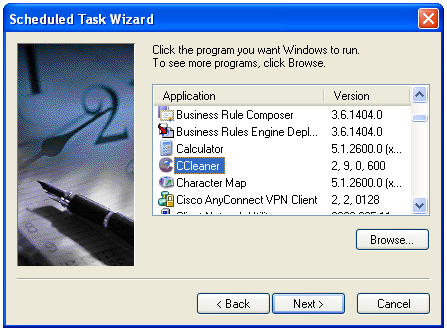
Quindi dovrai dare all’attività un nome utile e scegliere “Giornaliero” o “Settimanale”, a seconda della frequenza con cui desideri eseguirlo.
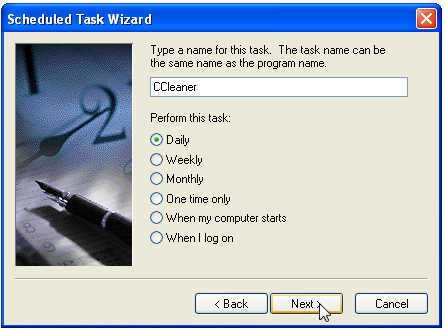
Ora scegli un’ora del giorno in cui il tuo computer sarà acceso, ma non lo utilizzerai, come 1AM (o se sei come me, 8AM)
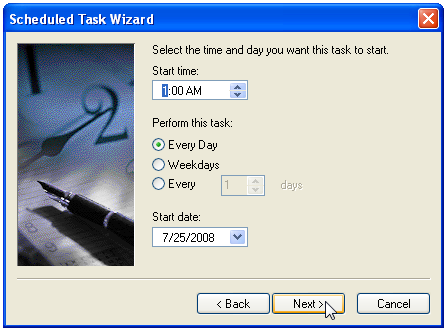
Ti verrà chiesto di inserire la password per il tuo account utente.
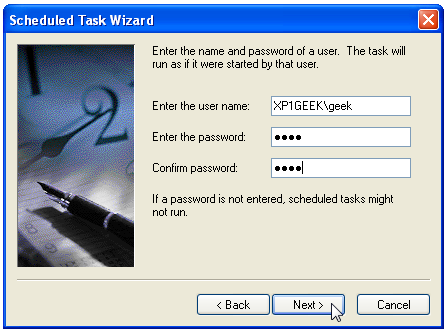
Assicurati di selezionare la casella “Apri proprietà avanzate” e quindi fai clic sul pulsante Fine.
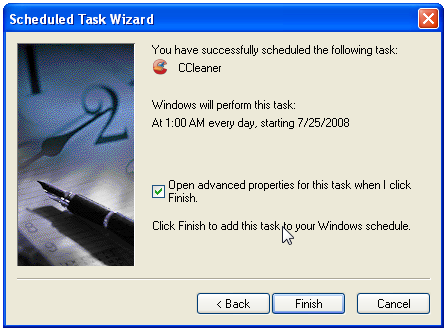
Ora ti consigliamo di modificare il comando Esegui per includere l’opzione /AUTO alla fine. Assicurati di mettere uno spazio in mezzo.
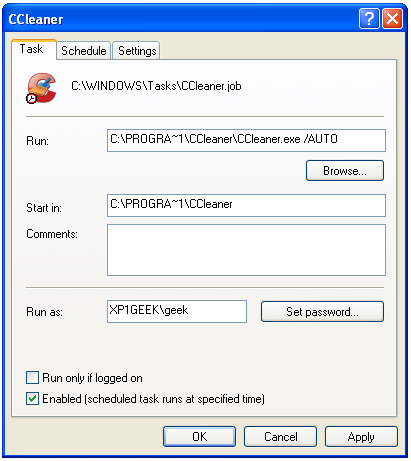
Se guardi la scheda Impostazioni, vedrai le opzioni per avviare l’attività solo se il computer è inattivo, e anche la stessa opzione per “Riattiva il computer per eseguire questa attività”, che è utile se di solito metti il tuo computer in modalità standby quando non lo si utilizza.
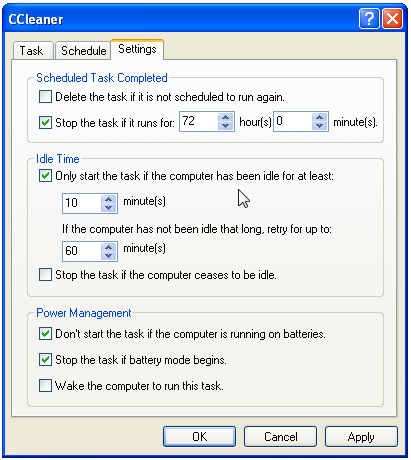
Puoi testare l’attività pianificata facendo clic con il pulsante destro del mouse su di essa e scegliendo Esegui. CCleaner dovrebbe aprirsi ed essere eseguito in background.